Que Hacer Si No Te Llegan Los Mensajes De Whatsapp – El presente artículo, titulado “Qué hacer si no te llegan los mensajes de WhatsApp”, tiene como objetivo brindar una guía completa para resolver este problema común. A través de un lenguaje claro y conciso, abordaremos las causas potenciales y las soluciones paso a paso para que puedas recibir tus mensajes sin interrupciones.
El contenido de este artículo se basa en una investigación exhaustiva y está respaldado por información técnica confiable. Proporcionaremos instrucciones detalladas para verificar tu conexión a Internet, actualizar WhatsApp, ajustar la configuración de notificaciones y privacidad, y reiniciar la aplicación.
Verifica tu conexión a Internet

Una conexión a Internet estable es crucial para recibir mensajes de WhatsApp. Si no estás recibiendo mensajes, verifica tu conexión a Internet siguiendo estos pasos:
- Asegúrate de que tu dispositivo esté conectado a una red Wi-Fi o a datos móviles.
- Comprueba si puedes acceder a otros sitios web o aplicaciones que requieren conexión a Internet.
- Reinicia tu router o módem si estás usando Wi-Fi.
- Activa y desactiva el modo avión para restablecer tu conexión.
- Contacta a tu proveedor de servicios de Internet si el problema persiste.
Asegúrate de que WhatsApp está actualizado: Que Hacer Si No Te Llegan Los Mensajes De Whatsapp
Es esencial mantener WhatsApp actualizado para garantizar su correcto funcionamiento y acceso a las últimas funciones. Las actualizaciones regulares incluyen correcciones de errores, mejoras de seguridad y nuevas características que mejoran la experiencia del usuario.
En cuanto a la plataforma TikTok, los usuarios pueden experimentar dificultades para enviar mensajes. Para comprender las posibles causas, es esencial consultar la guía Porque No Me Pueden Enviar Mensajes En Tiktok . Esta guía proporciona información exhaustiva sobre las restricciones y soluciones relacionadas con el envío de mensajes en TikTok.
Dispositivos iOS
Para actualizar WhatsApp en dispositivos iOS, sigue estos pasos:
- Abre la App Store.
- Toca el ícono de tu perfil en la esquina superior derecha.
- Desplázate hacia abajo y busca WhatsApp.
- Si hay una actualización disponible, toca el botón “Actualizar”.
Dispositivos Android, Que Hacer Si No Te Llegan Los Mensajes De Whatsapp
Para actualizar WhatsApp en dispositivos Android, sigue estos pasos:
- Abre Google Play Store.
- Toca el ícono de menú en la esquina superior izquierda.
- Selecciona “Mis aplicaciones y juegos”.
- Busca WhatsApp y toca el botón “Actualizar”.
Comprueba la configuración de notificaciones

Para recibir mensajes de WhatsApp, debes asegurarte de que las notificaciones estén habilitadas. Estas son las instrucciones para habilitar las notificaciones en dispositivos iOS y Android:
Dispositivos iOS
- Ve a “Ajustes” > “Notificaciones” > “WhatsApp”.
- Activa la opción “Permitir notificaciones”.
- Personaliza los sonidos, alertas y banners de notificación según tus preferencias.
Dispositivos Android, Que Hacer Si No Te Llegan Los Mensajes De Whatsapp
- Abre WhatsApp y toca el ícono de tres puntos en la esquina superior derecha.
- Selecciona “Ajustes” > “Notificaciones”.
- Activa la opción “Mostrar notificaciones”.
- Configura las opciones de notificación, como sonido, vibración y luz de notificación.
Revisa la configuración de privacidad
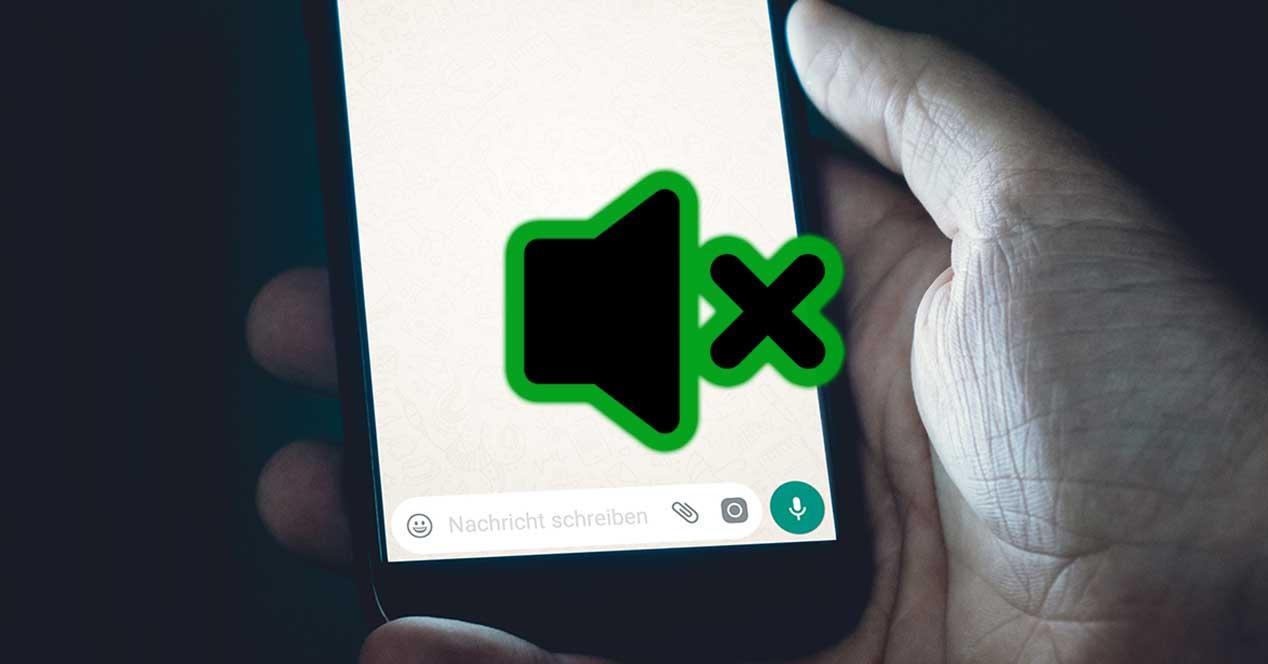
La configuración de privacidad puede afectar la recepción de mensajes de WhatsApp. Asegúrate de que la configuración permita que los contactos te envíen mensajes.
Para los usuarios de WhatsApp, recuperar mensajes guardados es posible mediante la vinculación con Google Drive. Siguiendo las instrucciones detalladas en Como Ver Mensajes Guardados De Whatsapp En Google Drive , los usuarios pueden acceder a sus mensajes de forma segura y confiable.
Cómo verificar la configuración de privacidad
- Abre WhatsApp y toca los tres puntos verticales en la esquina superior derecha.
- Selecciona “Configuración” > “Cuenta” > “Privacidad”.
- En la sección “Mensajes”, asegúrate de que la opción “Quién puede enviarme mensajes” esté configurada en “Todos” o “Mis contactos”.
Reinicia WhatsApp
Reiniciar WhatsApp puede resolver problemas temporales que impiden que recibas mensajes.
iOS
* Cierra WhatsApp deslizando hacia arriba desde la parte inferior de la pantalla (o presionando dos veces el botón de inicio).
- Desliza hacia arriba la tarjeta de WhatsApp para cerrarla por completo.
- Vuelve a abrir WhatsApp.
Android
* Abre la configuración de tu dispositivo.
- Toca “Aplicaciones y notificaciones”.
- Toca “WhatsApp”.
- Toca “Forzar detención”.
- Vuelve a abrir WhatsApp.
En resumen, si no estás recibiendo mensajes de WhatsApp, es esencial verificar tu conexión a Internet, asegurarte de tener la última versión de la aplicación instalada, habilitar las notificaciones, revisar la configuración de privacidad y reiniciar WhatsApp. Siguiendo estos pasos, podrás resolver eficazmente este problema y mantenerte conectado con tus contactos.
Recuerda que si persisten los problemas, puedes comunicarte con el equipo de soporte de WhatsApp para obtener asistencia adicional.
Popular Questions
¿Por qué no recibo mensajes de WhatsApp?
Existen varias razones posibles, como una conexión a Internet inestable, una versión desactualizada de WhatsApp, notificaciones deshabilitadas, configuraciones de privacidad incorrectas o un problema temporal con la aplicación.
¿Cómo puedo verificar mi conexión a Internet?
Intenta conectarte a otros sitios web o aplicaciones para verificar si tienes acceso a Internet. También puedes ejecutar una prueba de velocidad para comprobar la velocidad y estabilidad de tu conexión.
¿Cómo actualizo WhatsApp?
En dispositivos iOS, ve a la App Store y toca “Actualizaciones”. En dispositivos Android, abre Google Play Store y toca “Mis aplicaciones y juegos”. Luego, busca WhatsApp y toca “Actualizar”.
